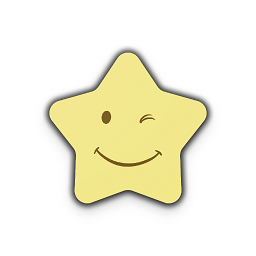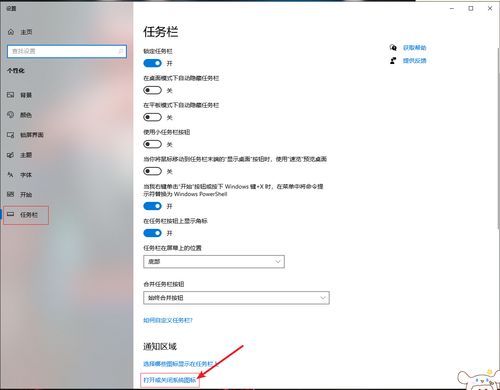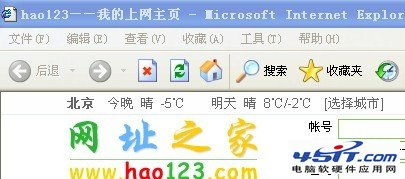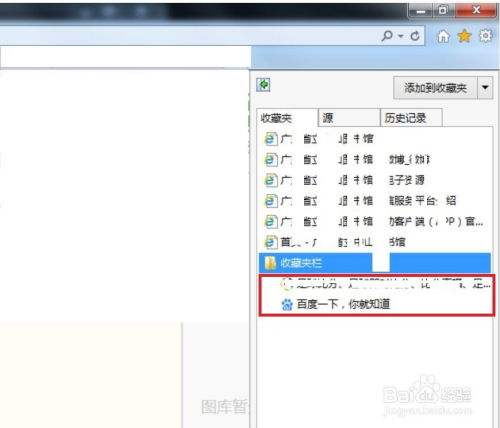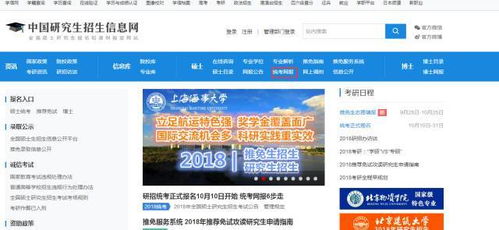QQ浏览器书签栏消失了该如何恢复?
QQ浏览器书签栏不见了怎么办
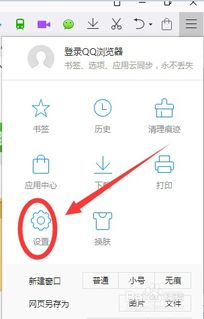
在日常使用QQ浏览器的过程中,我们有时会遇到书签栏突然消失的情况。书签栏作为一个非常重要的功能区域,可以帮助我们快速访问和保存经常浏览的网页。如果书签栏不见了,会给我们带来诸多不便。以下是一些解决QQ浏览器书签栏不见的方法,希望能帮助你快速找回书签栏。
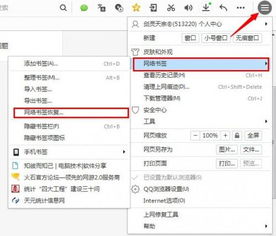
一、常规设置找回书签栏
首先,我们可以通过QQ浏览器的常规设置来找回书签栏。
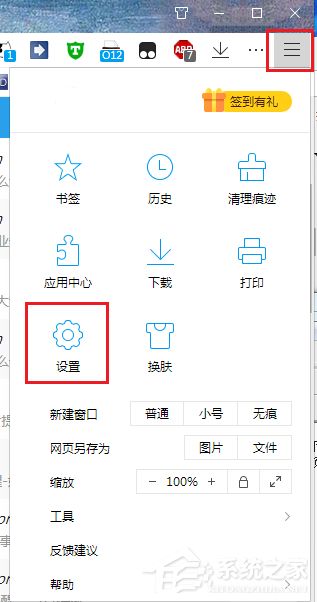
1. 打开QQ浏览器:在计算机桌面上找到QQ浏览器的图标,双击鼠标左键将其打开。
2. 进入菜单:在打开的浏览器界面右上角,可以看到一个由三条横线组成的“菜单”图标,用鼠标单击该图标。
3. 打开设置页面:在弹出的菜单窗口中,找到并点击“设置”选项,进入QQ浏览器的设置页面。
4. 找到界面设置:在设置页面中,默认是“常规设置”页面,找到“界面设置”模块。
5. 显示书签栏:在“界面设置”模块中,找到“书签栏”状态右侧的下拉菜单,选择“总是显示”。
完成这些步骤后,书签栏应该就会重新显示在浏览器界面上了。
二、登录账号同步书签
如果书签栏没有通过常规设置找回,可能是由于登录了不同的账号导致的。在QQ浏览器中,如果你登录了QQ账号并保存了书签,这些书签会与你的账号绑定。如果你之后登录了另一个账号,那么之前的书签可能就不会显示。
1. 退出当前账号:在QQ浏览器的设置页面或者右上角的账号头像附近,找到退出登录的选项,退出当前账号。
2. 重新登录原账号:在退出账号后,重新登录之前保存书签的QQ账号。登录成功后,书签栏应该会自动恢复显示,并同步你之前保存的书签。
三、本地书签恢复
有时,书签栏的消失可能是由于书签数据丢失或异常导致的。此时,你可以尝试通过本地恢复的方法来找回书签。
1. 进入书签恢复页面:在QQ浏览器的设置页面中找到书签管理相关的选项,选择进入本地书签恢复的页面。
2. 选择书签备份文件:在书签恢复页面,会打开一个文件选择框。点击选择框中的Default目录,进入该目录。在这个目录下,你可能会看到一些以QQ号命名的文件夹,或者以16位无规则字符串命名的文件夹。
3. 查找书签备份文件:进入其中一个文件夹后,找到bak目录。在bak目录下,可能会有若干个以Bookmarks开头、以.bak结尾的书签备份文件。
4. 恢复书签:选择一个最近修改的书签备份文件,双击打开,尝试恢复书签。
5. 检查恢复结果:回到浏览器主界面,检查书签栏是否已经恢复显示,并且是否包含了你之前丢失的书签。
如果在一个文件夹的bak目录下没有找到合适的书签备份文件,可以尝试进入其他文件夹的bak目录,重复上述步骤,直到找到合适的书签备份文件。
四、网络书签恢复
除了本地恢复外,QQ浏览器还提供了网络书签恢复功能。这种方法适用于你登录了QQ账号但没有在本地找到书签备份文件的情况。
1. 进入网络书签页面:在QQ浏览器的菜单中找到网络书签相关的选项,点击进入网络书签页面。
2. 选择网络书签恢复:在网络书签页面中,找到并选择网络书签恢复的选项。
3. 等待恢复:点击恢复后,QQ浏览器会尝试通过网络同步你之前保存的书签。这个过程可能需要一些时间,请耐心等待。
4. 检查恢复结果:同步完成后,回到浏览器主界面,检查书签栏是否已经恢复显示,并且是否包含了你之前丢失的书签。
需要注意的是,网络书签恢复功能有时可能无法完全恢复所有书签,特别是对于最近添加的书签。因此,如果网络恢复不成功,你还可以尝试其他恢复方法。
五、其他注意事项
在尝试上述方法恢复书签栏时,有一些注意事项需要牢记在心:
1. 不要卸载QQ浏览器:如果发现书签栏不见了,千万不要急于卸载QQ浏览器,因为这样可能会导致本地数据彻底丢失,增加恢复难度。
2. 确认账号正确性:在尝试通过登录账号同步书签时,要确保登录的账号是你之前保存书签时使用的账号。如果登录了错误的账号,书签是无法同步回来的。
3. 备份书签:为了防止书签丢失的情况再次发生,建议定期备份书签。你可以将书签导出为HTML文件或者保存到网络书签中,以备不时之需。
4. 及时更新浏览器:QQ浏览器会不断更新和优化功能,包括书签管理。因此,建议你定期更新浏览器到最新版本,以获得更好的书签管理体验。
通过以上方法,你应该能够找回QQ浏览器的书签栏。如果所有方法都尝试过了,但书签栏仍然没有恢复显示,可能是由于浏览器出现了其他问题。此时,你可以尝试联系QQ浏览器的客服支持,获取更专业的帮助。
- 上一篇: 地方免费师范生毕业后的就业分配新动向
- 下一篇: 联通卡如何查询话费?
-
 电脑任务栏声音图标消失了该怎么恢复?资讯攻略12-03
电脑任务栏声音图标消失了该怎么恢复?资讯攻略12-03 -
 恢复消失的Word开始菜单方法资讯攻略11-10
恢复消失的Word开始菜单方法资讯攻略11-10 -
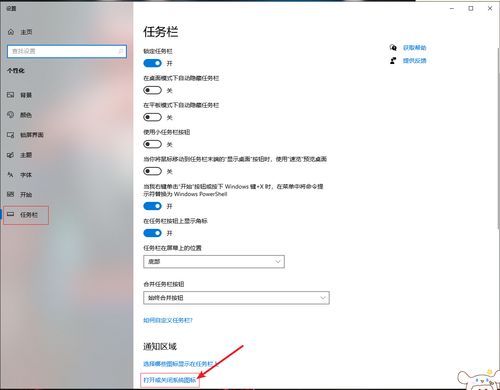 Win10语言栏消失?快速找回方法!资讯攻略11-29
Win10语言栏消失?快速找回方法!资讯攻略11-29 -
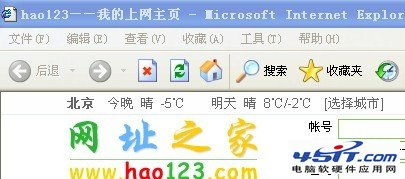 网页地址栏消失,解决方法是什么?资讯攻略12-04
网页地址栏消失,解决方法是什么?资讯攻略12-04 -
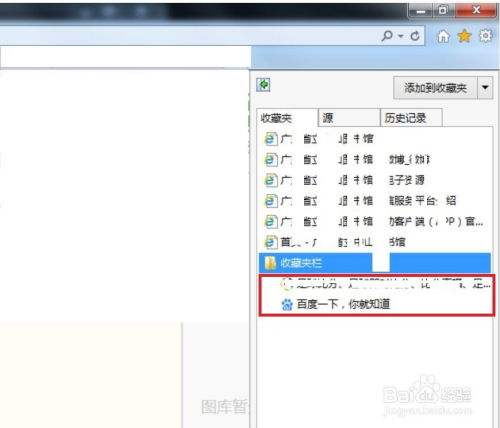 IE浏览器收藏夹位置查询方法资讯攻略12-09
IE浏览器收藏夹位置查询方法资讯攻略12-09 -
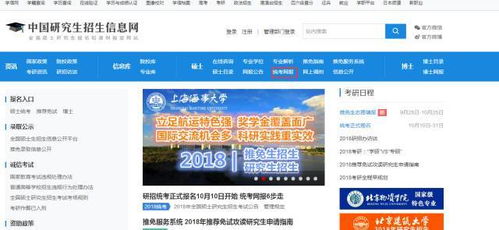 淘宝APP底部导航栏逛逛入口不见了的解决方法资讯攻略11-04
淘宝APP底部导航栏逛逛入口不见了的解决方法资讯攻略11-04